Excel はデータの視覚化に優れたツールであり、進捗や目標を提示する最も印象的な方法の一つはダイナミック進捗バーです。このガイドでは、あなたの入力に基づいて自動的に調整されるインタラクティブなリングチャートを作成する方法をお見せします。セルのリンクや数式を使用して、データの魅力的な表現を実現する方法を学びます。
主なポイント
- Excel で入力値に反応する動的リングチャートを作成できます。
- セルのリンクと数式を使用することで、リアルタイムで表示が調整されます。
- Excel のドロップダウンリストとコントロールを使用することで、ユーザーインタラクションを向上させることができます。
ステップバイステップガイド
新しいワークシートを開く
Excel で新しいワークシートを開始します。Alt キーと F11 キーを同時に押すことでワークシートを開くことができます。進捗バーを構築するためには新鮮なデータが重要です。
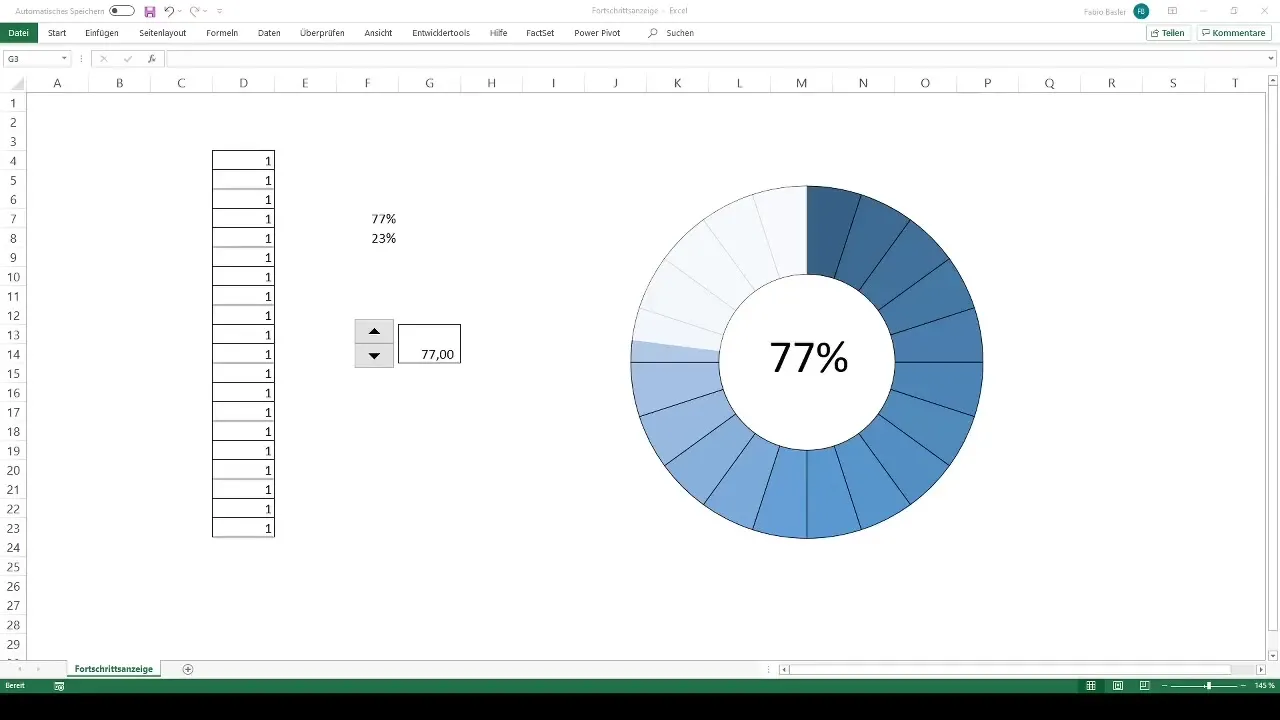
データ入力の準備
進捗バーにはデータ入力が必要です。使用するデータを簡単に把握し調整できるように、合計20の値を特定してください。
リングチャートを作成
リングチャートを作成するには、挿入をクリックして単純なリングチャートを選択します。グラフタイトルと凡例を削除して、表現をより明確にします。
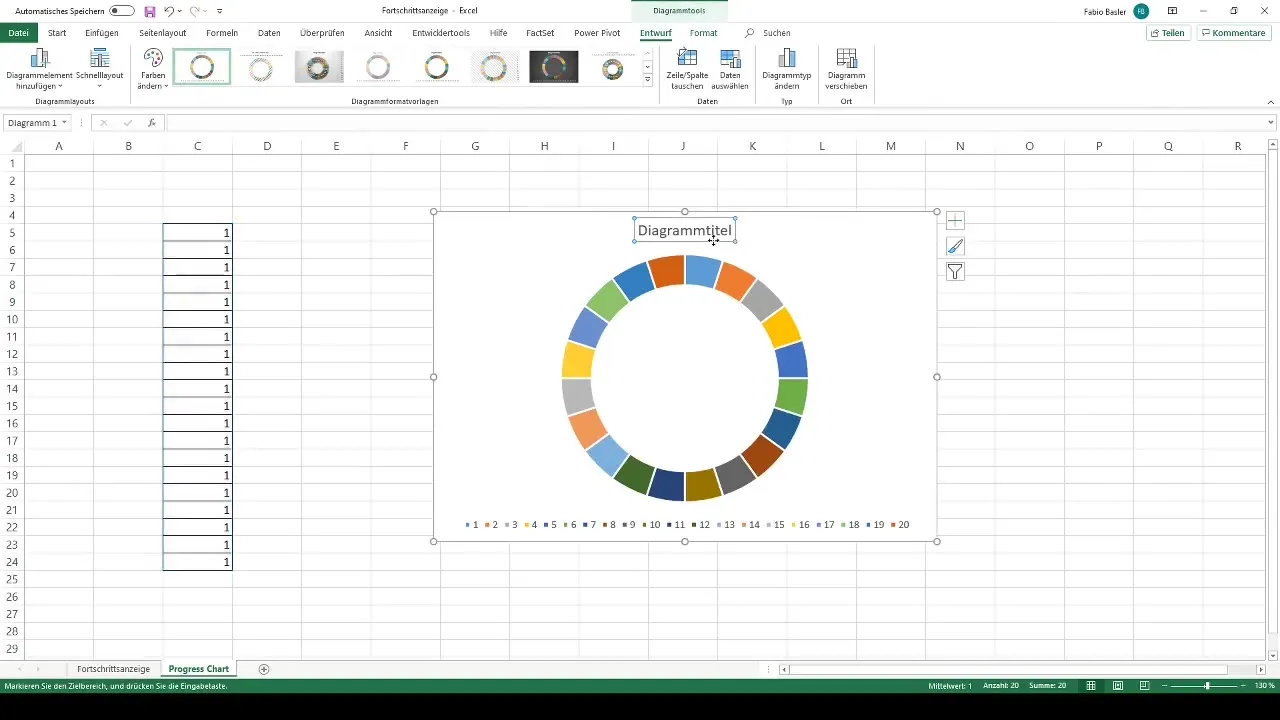
グラフをフォーマット
グラフを作成した後は、色を調整することができます。グラフに青色を選択し、デザインを洗練させるために黒い輪郭を追加します。また、グラフの最適化のためにグリッドラインを削除します。
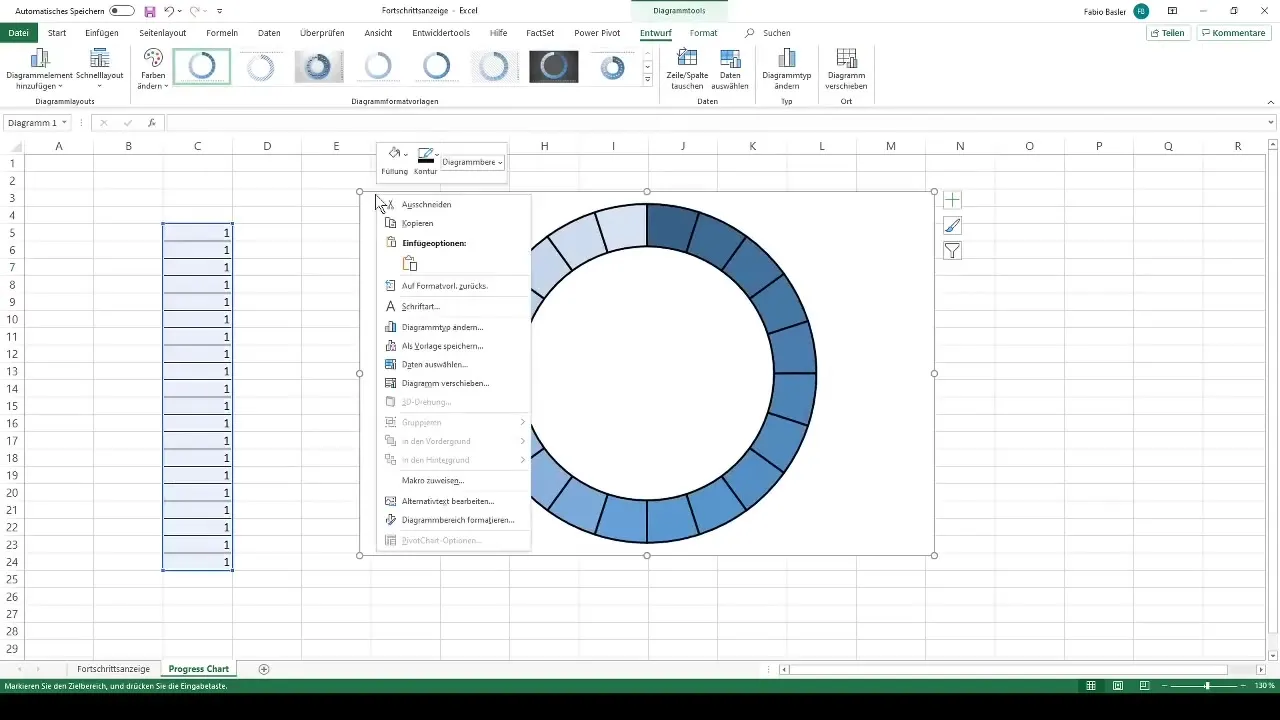
第2のリングチャートを追加
第2のリングチャートを同じ形式で追加します。グラフを右クリックし、データを選択して第2のデータ系列を追加できます。このようにして表示に複数のリングを統合することができます。
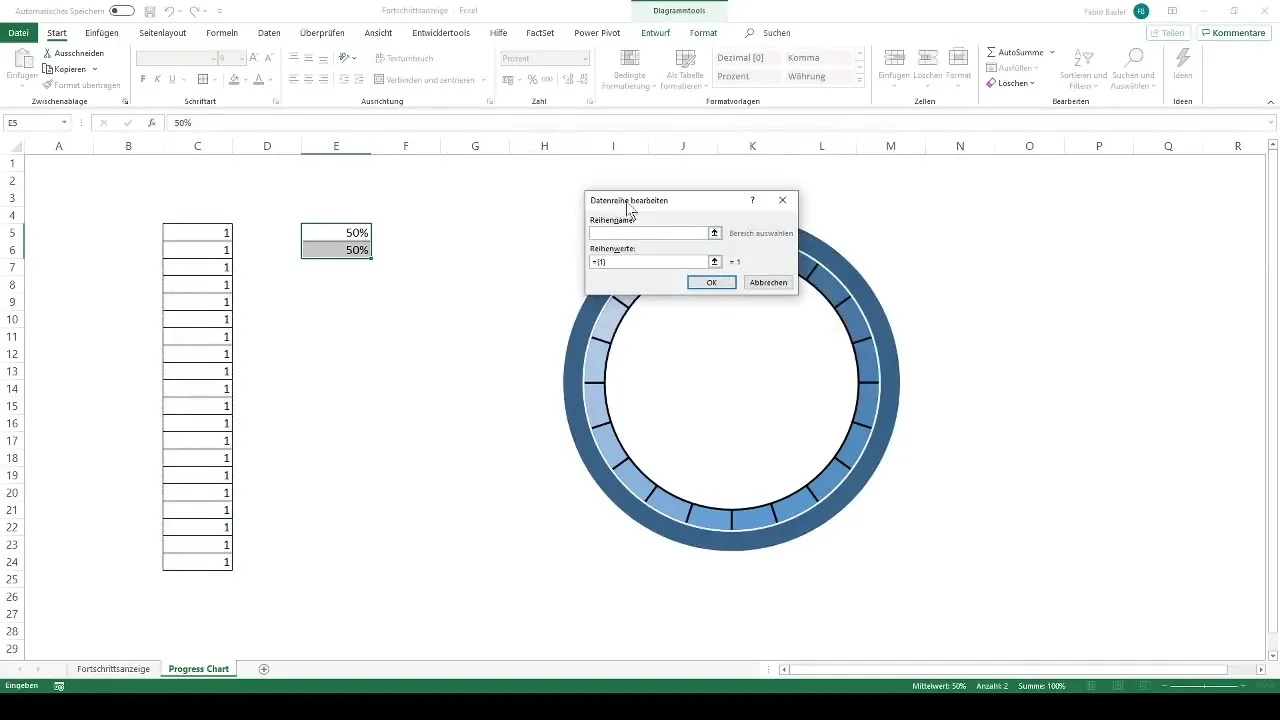
リングの統合
表示をより明確にするために、リングを統合する必要があります。つまり、1つのリングを他のリングの上に配置することです。グラフの右ハーフリングをクリックし、塗りつぶしを削除し、左側のリングの透明度を調整します。
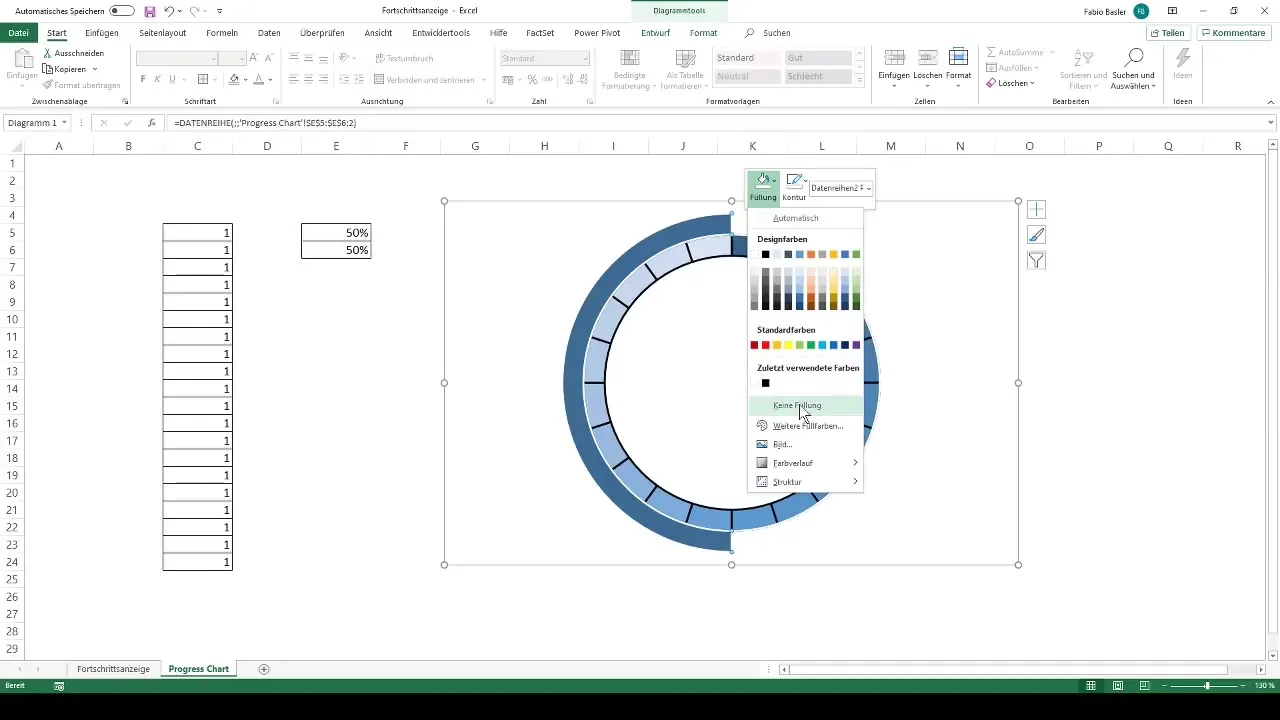
チャートタイプの組み合わせ
2つのリングチャートを組み合わせるために、チャートタイプをコンボチャートに変更します。第2のデータ系列に対してセカンダリ軸を指定し、設定を確認してください。これにより、価値の視覚的な表現が得られます。
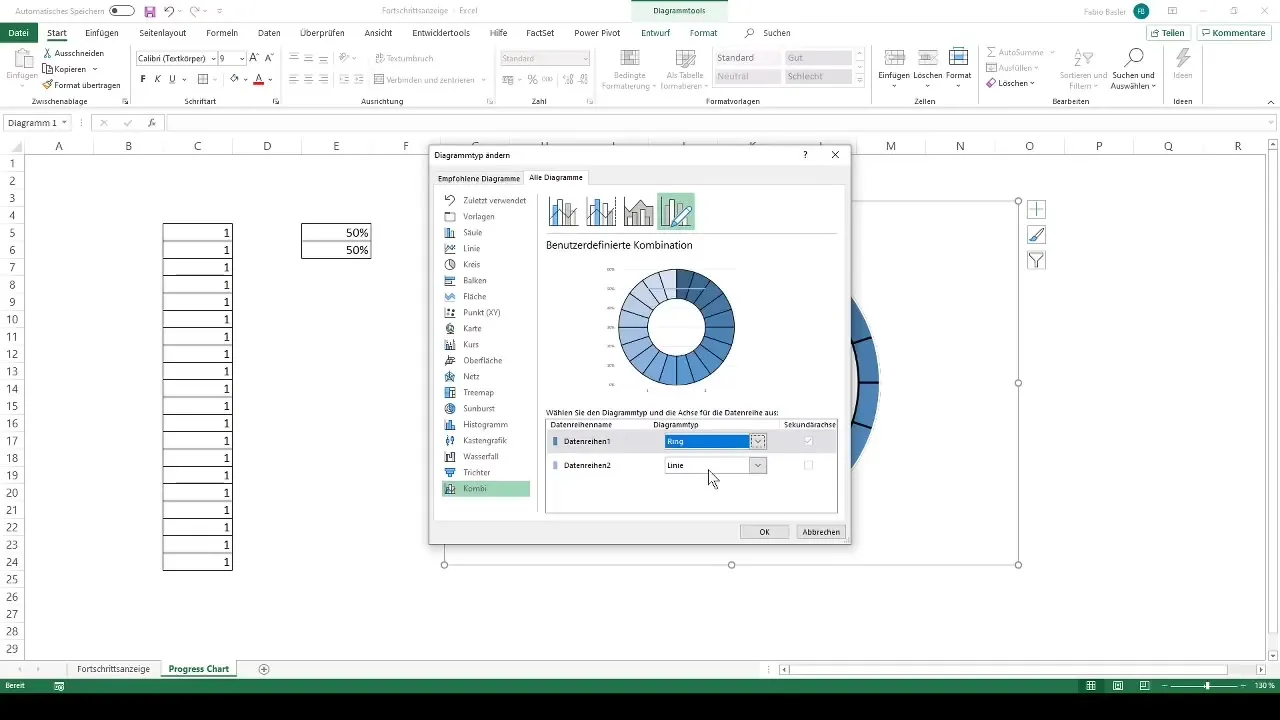
対値を計算するための数式
動的な機能を確保するために、対応する対値を計算する数式を作成する必要があります。たとえば、ダイアグラムに 50 % を入力した場合、ダイアグラムは自動的に 50 % の値に調整されるべきです。
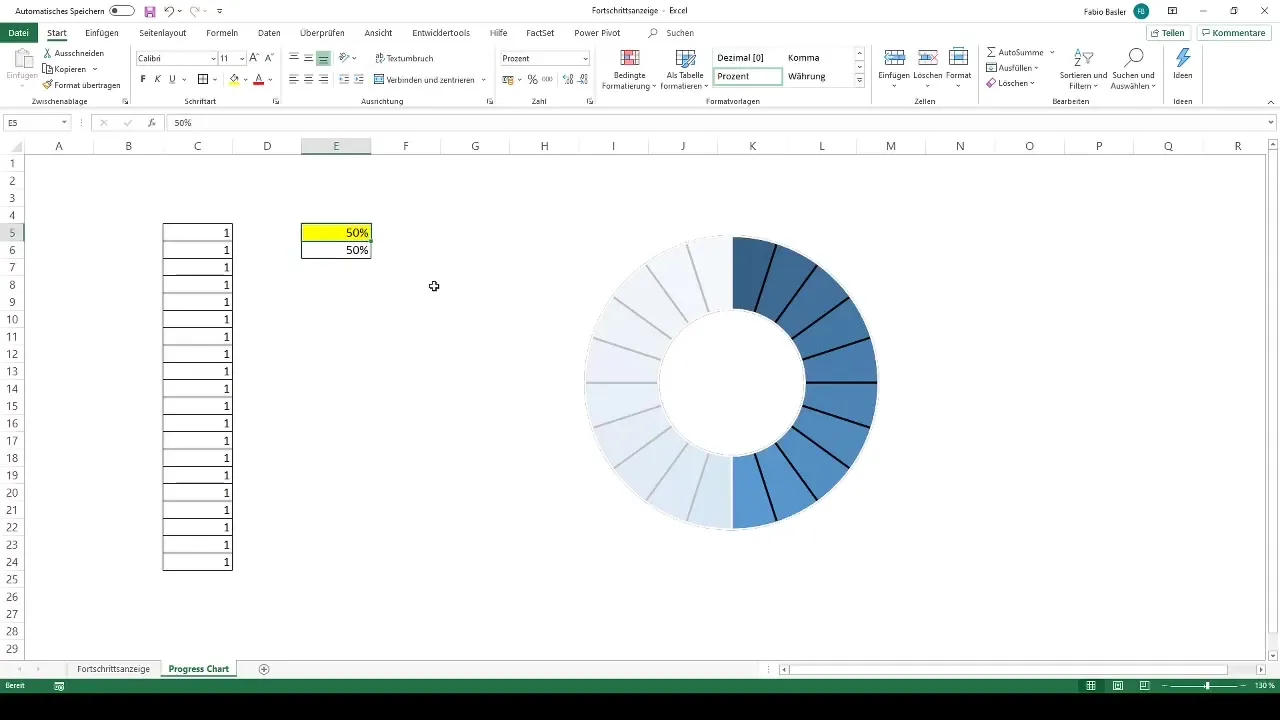
パーセンテージを表示するテキストボックスを作成
現在のパーセンテージを表示するためにリング内にテキストボックスを追加します。このテキストボックスをパーセンテージ値が格納されているセルとリンクさせます。これは、イコール記号を入力して値が保存されているセルを続けて入力することによって行われます。
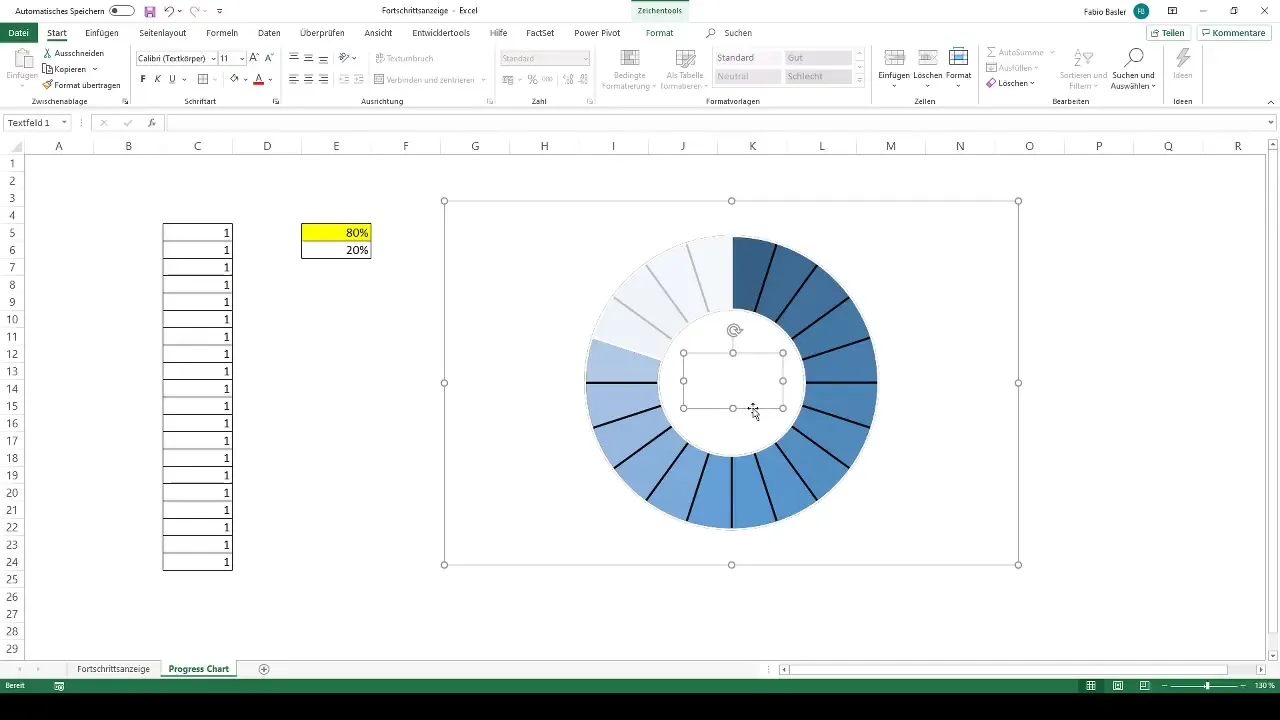
インタラクティブなドロップダウンリストを追加
ステップごとにパーセンテージを調整するドロップダウンリストを作成します。これには、[データ] に移動して [データの検証] を選択してください。リストを作成するオプションを選択し、使用したい値を定義します(たとえば、0~100%までの10%刻み)。
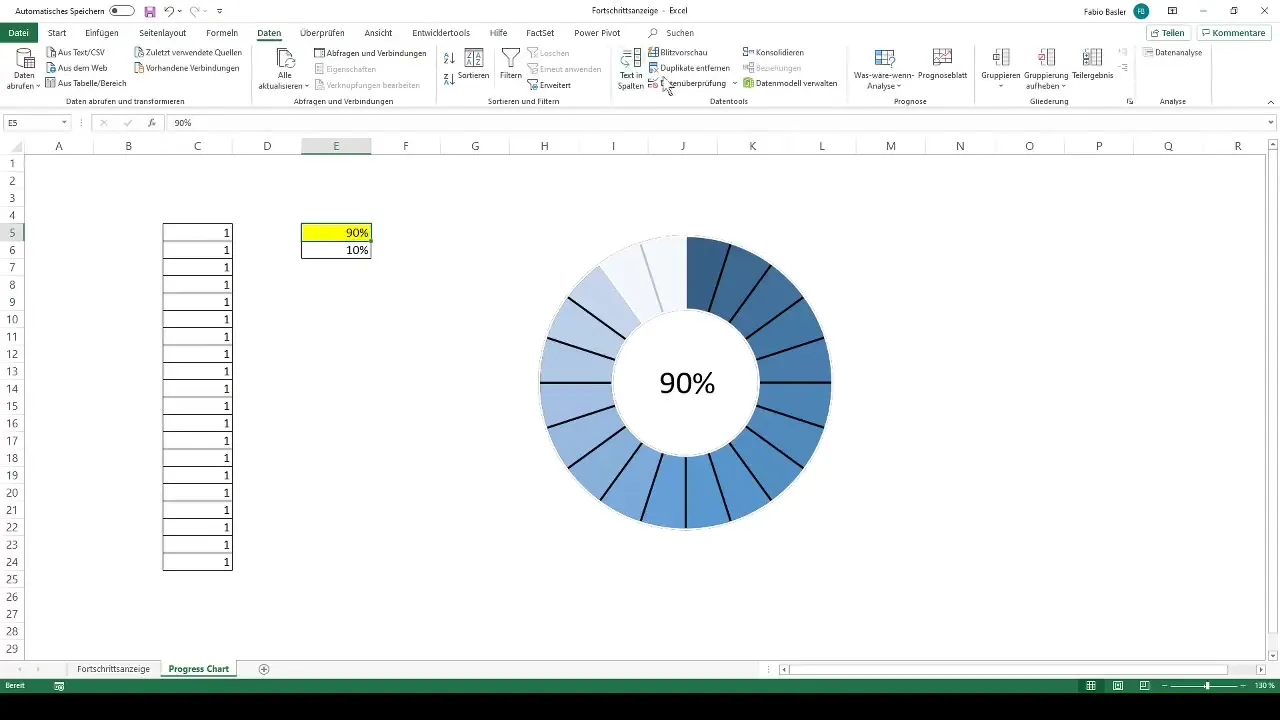
ユーザーインタラクティブコントロールを有効にする
高度な機能を使用するために、Excel で[開発ツール] を有効にしてください。選択したデータ系列にバインドされた値を持つスピンボタンを追加し、値を簡単かつ迅速に調整できます。
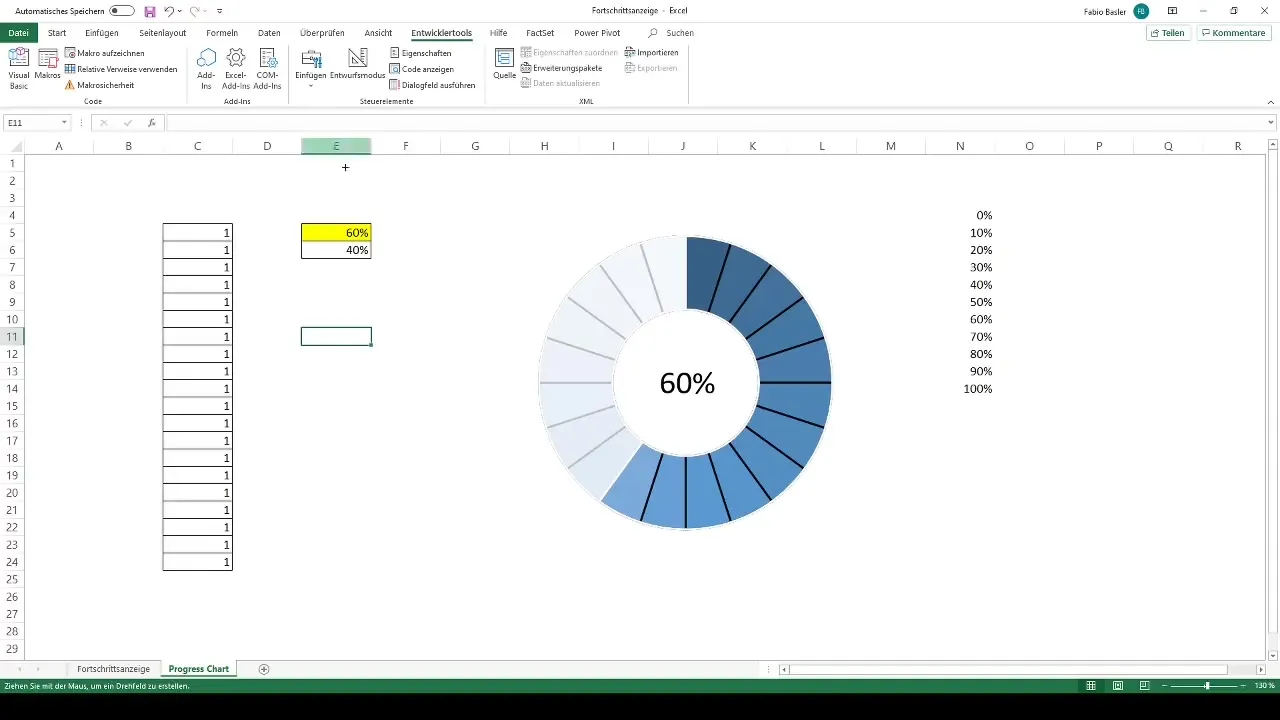
スピンボタンをセルにリンクする
現在の値を反映するセルを指定して、パーセンテージとスピンボタンをリンクします。これにより、使用中に表示の動きをリアルタイムで体験できます。
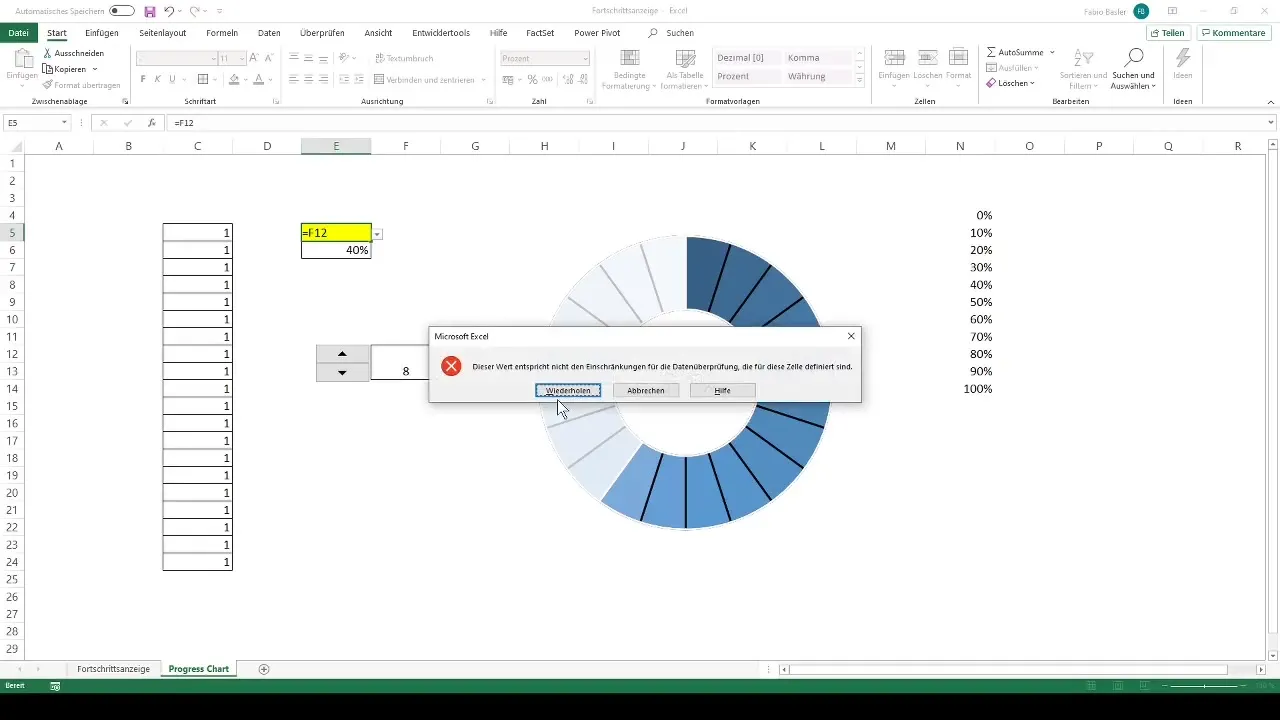
表示のカスタマイズ
表示が正しく機能するようにするためには、フォーマットを調整する必要があります。パーセント値を表示するための数式を作成し、表示が現在の入力に合致していることを確認してください。
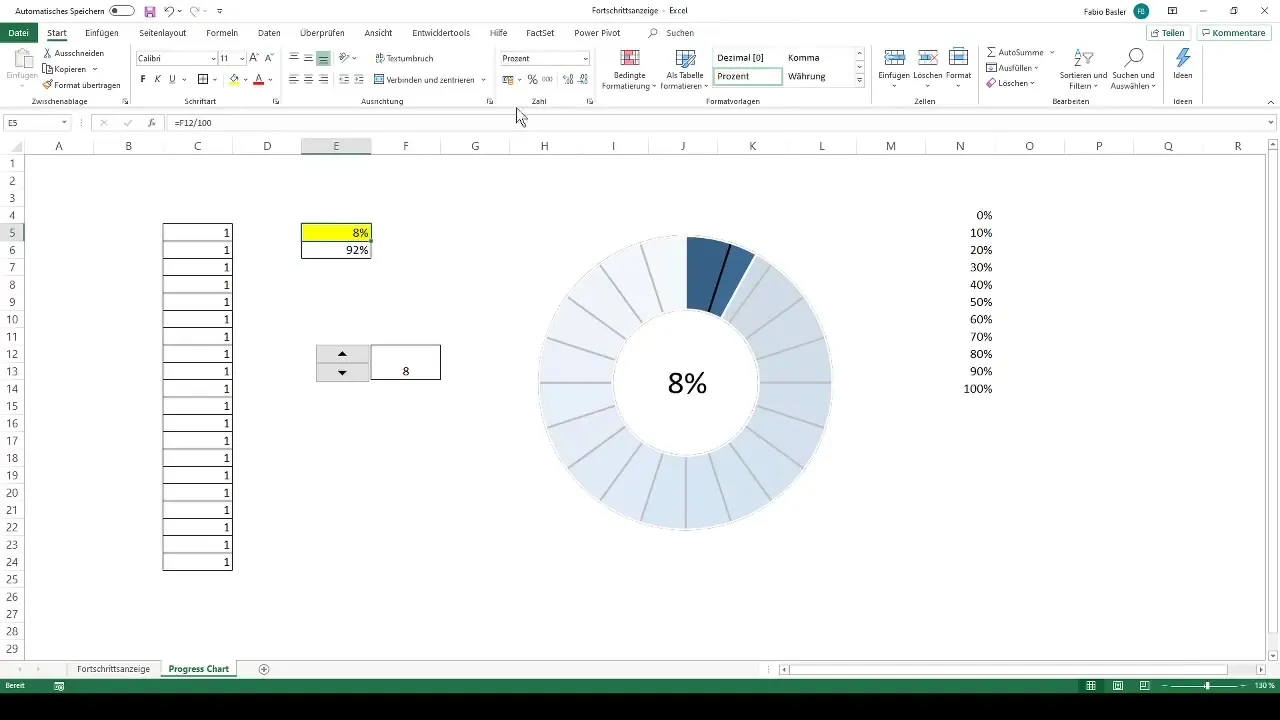
要約
Excel でリングチャート、数式、インタラクティブコントロールを使用して、動的な進行状況表示を作成する方法を学びました。この技術を使用すると、進捗状況を魅力的に視覚化し、データをわかりやすい形式で表示する素晴らしい機会が提供されます。
よくある質問
Excel でリングチャートを作成する方法は?[挿入] に移動し、[図形] を選択して [リングチャート] を選択します。
Excel でドロップダウンリストを作成できますか?はい、[データの検証] を使用して、メニューバーからドロップダウンリストを作成できます。
グラフの値をリンクする方法は?グラフをクリックし、テキストボックスを追加して、= の後にセルの参照を入力することでリンクします。
リングチャートの色を変更できますか?はい、図形をクリックし、メニューから色や輪郭を選択してデザインをカスタマイズできます。
グラフの塗りつぶしの透明度を変更する方法は?グラフを右クリックし、[塗りつぶし] に移動し、塗りつぶしオプションで透明度を調整します。


